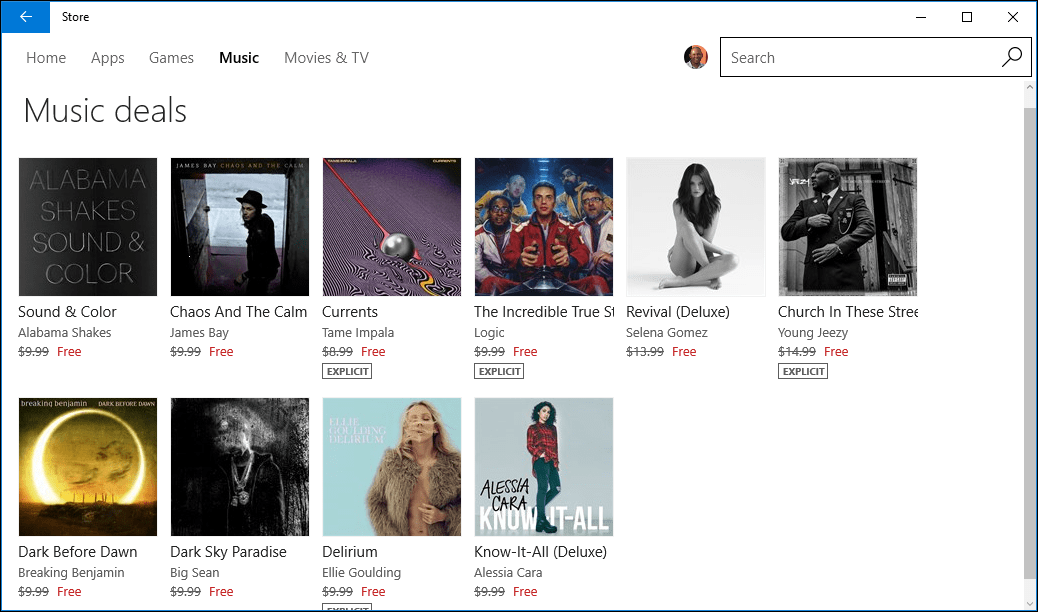Hogyan lehet elérni az ESD fájlokat a Windows 10 bennfentes előnézetben
Vegyes Cikkek / / March 19, 2020
A differenciális frissítések bevezetésével a Windows 10 rendszerben az ESD fájlok nem állnak rendelkezésre a legújabb verziók ISO-képeinek létrehozásához. Így állíthatja vissza a hozzájuk való hozzáférést.
A Windows 10 bennfentes program észrevehet jelentős változásokat a frissítési élményben. Nemrég tárgyaltunk néhány új dolgot változások és kiegészítések a legújabb Windows 10-es verzióra, beleértve a hogyan A Windows frissítés most működik. A Differenciálfrissítések például eltávolítják az ESD-fájl másolatának megőrzési lehetőségét, amely egy tömörített Windows kép, amelyet a felhasználók konvertálhatnak egy indítható ISO. De a különbségtétel nem minden rossz. Az előnyök között szerepel a kisebb frissítések, a szerveroldali feldolgozás és a kevesebb felhasználó futtatása a gyakran bosszantó „0% -ra ragadt” Windows 10 frissítések során.
Személy szerint látva, hogy sokat csinálok és hackelnek a Windows 10 operációs rendszerrel, így a különbségtérszerű frissítések nem jelentik kivitelezhető lehetőség, ha a legújabb Windows 10 Insider-t több gépen és virtuálisan kell telepíteni gépek. Íme, hogyan lehet hozzáférni hozzájuk néhány regisztrációs feltöréssel.
Állítsa vissza az ESD fájlok letöltésének lehetőségét a Windows 10 Insider Build alkalmazásban
jegyzet: Mint mindig, amikor módosítani tervezi a Windows 10 beállításjegyzékét, mindig először meg kell adnia aba rendszerleíró adatbázis biztonsági másolatát továbbá rendszer-visszaállítási pont létrehozása; csak arra az esetre, ha valami rosszra fordul.
Az ESD fájlok letöltésének lehetőségének visszaállításához módosítania kell a két rendszerleíró kulcsot EnableUUPScan és SupportsUUP.
Kattintson a Start gombra, típus:regedit
Jobb klikk regedit majd kattintson a gombra Futtatás rendszergazdaként
Keresse meg az első regisztrációs kulcsot: HKEY_LOCAL_MACHINE > SZOFTVER> Microsoft> Windows> CurrentVersion> WindowsUpdate> Orchestrator
Kattintson a jobb gombbal a (z) DWORD értékre EnableUUPScan
kettyenés Tulajdonságok
Változtassa meg az értéket 0
kettyenés rendben

Keresse meg a következő regisztrációs kulcsot: HKEY_LOCAL_MACHINE> SZOFTVER> Microsoft> WindowsUpdate
Ismételje meg ugyanazt a lépést a DWOD értékének dátumának megváltoztatásával: 0 mert SupportsUUP
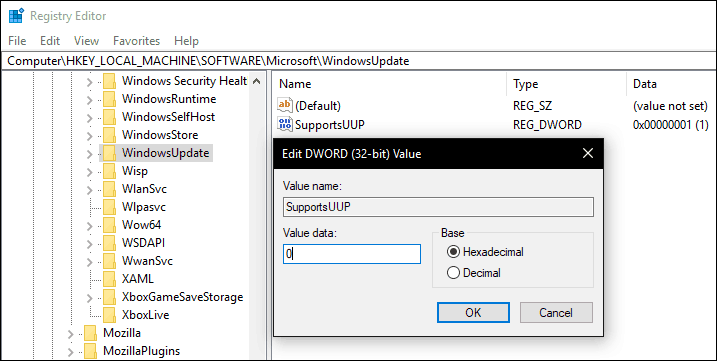
Ez letiltja az új differenciált módszer frissítését és visszaállítását az eredeti ESD módszerhez. Amikor a következő Windows 10 épít letölt, akkor megragadhatja a Telepítést. ESD fájl a C: \ $ WINDOWS. ~ BT \ Sources mappába. Ha nem látod a források mappát, győződjön meg róla Rejtett fájlok és mappák megjelenítése engedélyezve a File Explorer alkalmazásban.
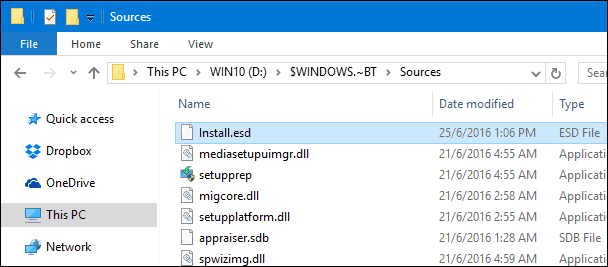
A következő kihívás az lesz, hogy átalakítsd a Telepítést. Az ESD-fájl egy indítható ISO-képbe, így az üres DVD-re írhatja. Ehhez csak keressen rá ESD Decrypter segédprogram a kívánt keresőmotor használatával. Az eszközt rendszeresen frissítik, ezért ügyeljen rá, hogy megragadja a legfrissebb verziót, amely támogatja a kibontni kívánt összeállítást.
A Windows 10 Anniversary Update és az Creators Update nyilvános kiadásaihoz a Microsoft mindig indító ISO-t biztosít a Médiakészítő eszköz.